オーディオブックをAAC形式に変換する方法
時々、Audible.comやiTunesストアからのオーディオブックは、あなたに多くの不快な制限を与える特殊な形式であることがわかります。そのため、私たちはオーディオブックを保護されていないAAC形式に変換する必要があります。 オウンドソフト オーディオブック変換 はあなたに好意を与えることができます。それは、任意の種類のオーディオブックをAAC形式に変換し、オーディオブックのDRM保護を削除することができます。
Ondesoft AudioBook ConverterでMacで保護されていないAAC形式にDRM保護されたオーディオブックを変換する方法は?このステップバイステップガイドに従ってください。
ステップ1:オーディオブックコンバータをインストールする
まず、無料でダウンロードしてください。
Ondesoft AudioBook Converter
をクリックして、指示に従ってMacにインストールしてください。未登録ユーザーは、各オーディオブックを3分間のみ変換することができます。
購入
ここでライセンスを取得し、制限なしでフルバージョンを取得します。ここでは、Ondesoft AudioBook Converter Windowsバージョンは以下の通りです。
ダウンロード
そして
買い付ける
のリンクをクリックしてください。インストール後、AudioBook Converterを起動し、iTunesが自動的に起動して、iTunesオーディオブックを変換する準備ができます。
ステップ2:オーディオブックを選択してください
プレイリストの下にある "本"をクリックして、あなたのiTunesのすべての書籍がメインインターフェイスの右側に表示されますので、手動でオーディオブックを追加する必要はありませんが表示されます。 今、あなたはすべての本の前にあるオプションボックスをクリックしてブックリストに試してみたいと熱望している本を選択することができます。
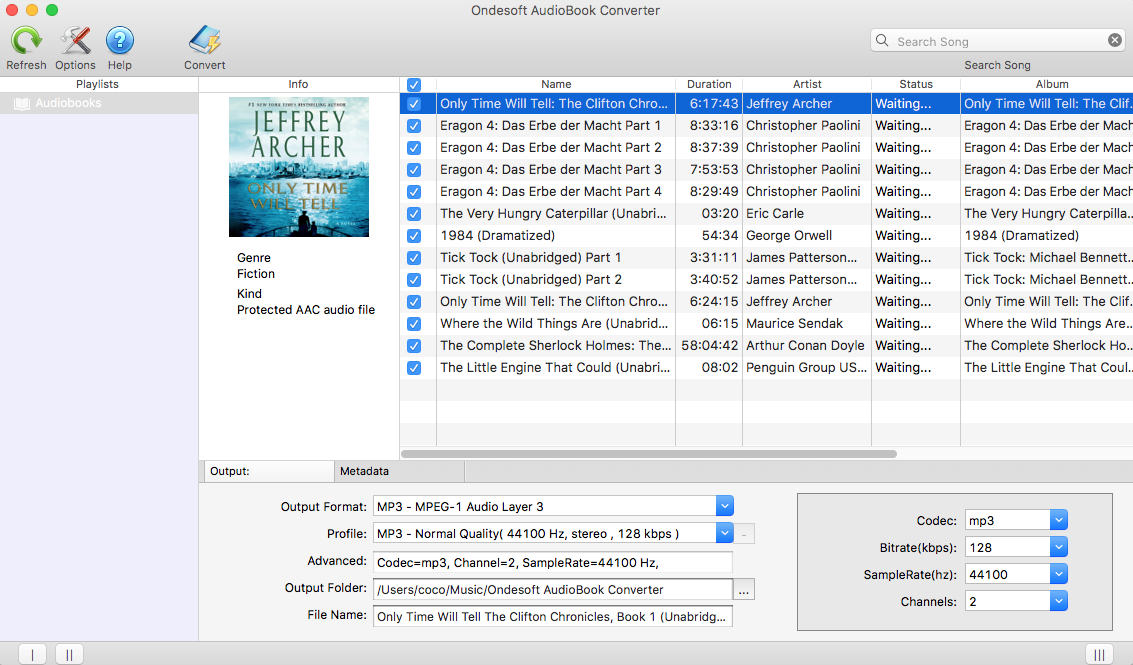
ステップ3:出力設定を設定
出力形式としてAACを選択します。出力設定を変更したい場合、「オプション」ボタンをクリックするだけで、変換速度、出力ファイル名、プロファイルなどのすべての出力パラメータをここで見つけることができます。また、出力パラメータはメインインターフェースのブックリストの下にありますので、メインインターフェースでプロファイル設定を簡単にカスタマイズできます。また、IDタグとメタデータ情報は出力MP3とM4Aファイルに保存されます。章の情報は変換されたM4Aファイルで失われることはありません。
ステップ4:変換開始
メインインターフェイスの上部にある「変換」アイコンをクリックして、オーディオブックをAACに変換を開始します。Ondesoft AudioBook Converterは残りの作業を行うことができ、あなたはそれを一人にさせて、あなたの好きなことをすることができます。
ステップ5:DRMフリーのオーディオブックを見つける
変換プロセスが完了したら、我々はDRMフリーのオーディオブックを見つけるためにデフォルトのフォルダ(あなたが変更されていない場合)またはあなたの選択したフォルダに移動することができます。
Sidebar
ホットなヒント
オーディオブックのヒント
More >>- AAからMP3へ
- AAXからMP3への変換
- アマゾンプライムとオーディブル
- オーディブルコンバータ
- Mac上でMP3にDRM M4Bを変換する方法
- Audibleオーディオブックをクロームキャストにキャストする
- MP3に可聴AA/AAXのオーディオブックを変換する
- 1分未満でM4AにAudibleオーディオブックを変換する
- オーディオブックを変換する
- MP3にオーディオブックを変換する
- MP3にAudibleを変換する
- オーディオブックをAAC形式に変換する
- MP3にiTunesのオーディオブックを変換する
- iPodでAudibleのオーディオブックを聴く
- Androidでオーディオブックを聴く
- サムスンのギャラクシーウォッチでオーディオブックを聴く
- Amazon Echoでオーディオブックを聴く
- M4Bオーディオブックとは?
- M4BからMP3へ
- Apple WatchでAudibleのオーディオブックを再生する
- Google HomeでAudibleのオーディオブックを再生する
- RokuでAudibleのオーディオブックを再生する
- Androidデバイスでオーディオブックを再生する
- MP3プレーヤーでオーディオブックを再生
- AndroidでiTunes M4Bオーディオブックを再生する
- 削除可聴DRM
- Audible AA/AAXのオーディオブックからDRMを削除します。
- iTunes M4P/M4BのオーディオブックからDRMを削除します。
- オーディオブックをMP3にリッピング
- オーディオブックコンバータをセット
- MP3プレーヤーまたは非AppleデバイスにAudibleオーディオブックを転送する
- 無料のオーディオブックを探す場所
- Apple Watchでオーディオブックを聴く
- Audibleからハリーポッターのオーディオブックをmp3に変換する
- 2020年に聴くべきベストオーディオブック17選
- AudibleからMP3に2020年オーディ賞受賞者のオーディオブックを変換する
- AudibleからMP3にオーディオブック火星人を変換する
- AudibleからMP3になってミシェルオバマのオーディオブックを変換する
- SonosでAudibleを聴く
- Sonosでオーディオブックを聴く
- Audibleオーディオブックを他の人と共有する
- Garminの時計でAudibleのオーディオブックを聴く








